Maison >Tutoriel système >Série Windows >Comment configurer l'écran pour qu'il soit toujours allumé sous Windows 7 ? Conseils pour désactiver la veille de l'écran sous Windows 7 ?
Comment configurer l'écran pour qu'il soit toujours allumé sous Windows 7 ? Conseils pour désactiver la veille de l'écran sous Windows 7 ?
- WBOYWBOYWBOYWBOYWBOYWBOYWBOYWBOYWBOYWBOYWBOYWBOYWBoriginal
- 2024-06-25 22:47:201390parcourir
Comment désactiver la veille de l'écran dans Windows 7 et garder l'écran toujours allumé ? Lorsque l'ordinateur n'est pas utilisé pendant une longue période, le système Windows 7 éteindra automatiquement l'affichage de l'écran pour économiser de l'énergie. Bien que cela contribue à prolonger la durée de vie de la batterie et à protéger le matériel, il peut arriver que vous souhaitiez que l'écran reste allumé afin de pouvoir visualiser ou utiliser votre ordinateur à tout moment. Ce guide présentera la méthode de réglage détaillée pour désactiver la veille de l'écran et garder l'écran toujours allumé. L'éditeur PHP Yuzai vous propose des instructions étape par étape pour vous aider à résoudre facilement ce problème.
Tutoriel de configuration de l'écran permanent de Win7 :
Méthode 1 :
1. Recherchez l'icône de l'ordinateur sur le bureau, cliquez dessus avec le bouton droit et sélectionnez Propriétés.

2. Recherchez les informations sur les performances et les options des outils dans l'interface ouverte et ouvrez-les.

3. Recherchez l'option Ajuster les paramètres d'alimentation sur le côté gauche de la nouvelle interface d'ouverture et cliquez dessus.

4. Après avoir entré les paramètres d'alimentation, continuez à rechercher l'option permettant d'éteindre le moniteur sur le côté gauche de l'interface et cliquez dessus.

5. Dans l'interface nouvellement ouverte, sélectionnez Jamais pour les deux options consistant à éteindre le moniteur et à mettre l'ordinateur en veille.

Méthode 2 : Par la personnalisation
1. Nous faisons un clic droit sur un espace vide du bureau de l'ordinateur, puis sélectionnons "Personnaliser" dans le menu contextuel.

2. Dans la fenêtre personnalisée, cliquez sur « Écran de veille » dans le coin inférieur gauche.

3. Dans la fenêtre de l'économiseur d'écran, cliquez sur « Modifier les paramètres d'alimentation » dans le coin inférieur droit.
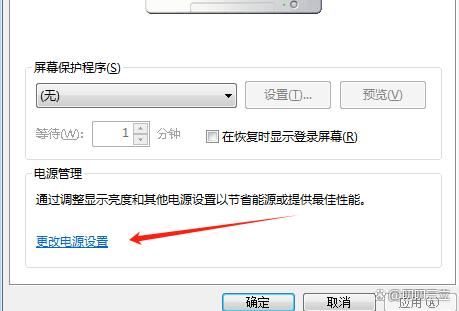
4. Dans la fenêtre des options d'alimentation, sélectionnez l'une des options « Équilibré », « Économie d'énergie » ou « Haute performance » en fonction de nos habitudes d'utilisation, puis cliquez sur « Modifier les paramètres du forfait » à droite.

5. Dans la fenêtre permettant de modifier les paramètres du plan, définissez les options « Éteindre l'écran » et « Mettre l'ordinateur en veille » sur « Jamais », puis cliquez sur « Enregistrer les modifications ».

De cette façon, nous avons terminé le réglage de l'écran qui ne dort pas. Peu importe que nous utilisions l'ordinateur ou non, l'écran restera allumé jusqu'à ce que nous arrêtions ou redémarrions manuellement l'ordinateur.
Troisième méthode : définir via le panneau de configuration
1. Ouvrez le panneau de configuration : dans le système Windows 7, le panneau de configuration est un outil important pour définir divers paramètres du système. Vous pouvez l'ouvrir en recherchant « Panneau de configuration » dans le menu Démarrer, ou en utilisant le raccourci Win+R, tapez « control.exe » et appuyez sur Entrée.

2. Entrez les options d'alimentation : Dans le panneau de configuration, recherchez l'option "Matériel et audio" et cliquez pour entrer. Dans Options matérielles et audio, recherchez « Options d'alimentation » et cliquez pour entrer.

3. Sélectionnez l'option « Choisir quand éteindre l'écran » ou « Modifier le temps de veille de l'ordinateur » : Dans les options d'alimentation, vous verrez une option pour « Choisir quand éteindre l'écran » ou « Modifier le temps de veille de l'ordinateur ». . Cette option vous permet de configurer l'ordinateur pour qu'il éteigne automatiquement l'écran ou se mette en veille après une période d'inactivité.

4. Modifier l'heure d'extinction de l'écran ou l'heure à laquelle l'ordinateur se met en veille : Dans l'option "Sélectionner quand éteindre l'écran" ou "Sélectionner quand l'ordinateur se met en veille", vous pouvez voir un menu déroulant qui répertorie plusieurs options de temps. Si vous souhaitez que votre ordinateur éteigne automatiquement l'écran ou se mette en veille après une période d'inactivité, sélectionnez l'option de temps appropriée. Si vous ne souhaitez pas que votre ordinateur éteigne automatiquement le moniteur ou se mette en veille, vous pouvez sélectionner l'option Jamais.

5. Appliquer les paramètres : Après avoir terminé les paramètres ci-dessus, cliquez sur le bouton "Enregistrer les modifications", le système enregistrera vos paramètres et quittera les options d'alimentation.

Ce qui précède est le contenu détaillé de. pour plus d'informations, suivez d'autres articles connexes sur le site Web de PHP en chinois!
Articles Liés
Voir plus- Quelle est la taille du système Win7 général ?
- Comment mettre à niveau la version ultime de Win7 vers Win10
- Comment partager une imprimante entre Win7 et Win10
- Tutoriel détaillé étape par étape sur la configuration des paramètres d'hibernation Win7
- Comment éteindre l'écran dans le système Win7 s'il est toujours allumé et ne dort pas

